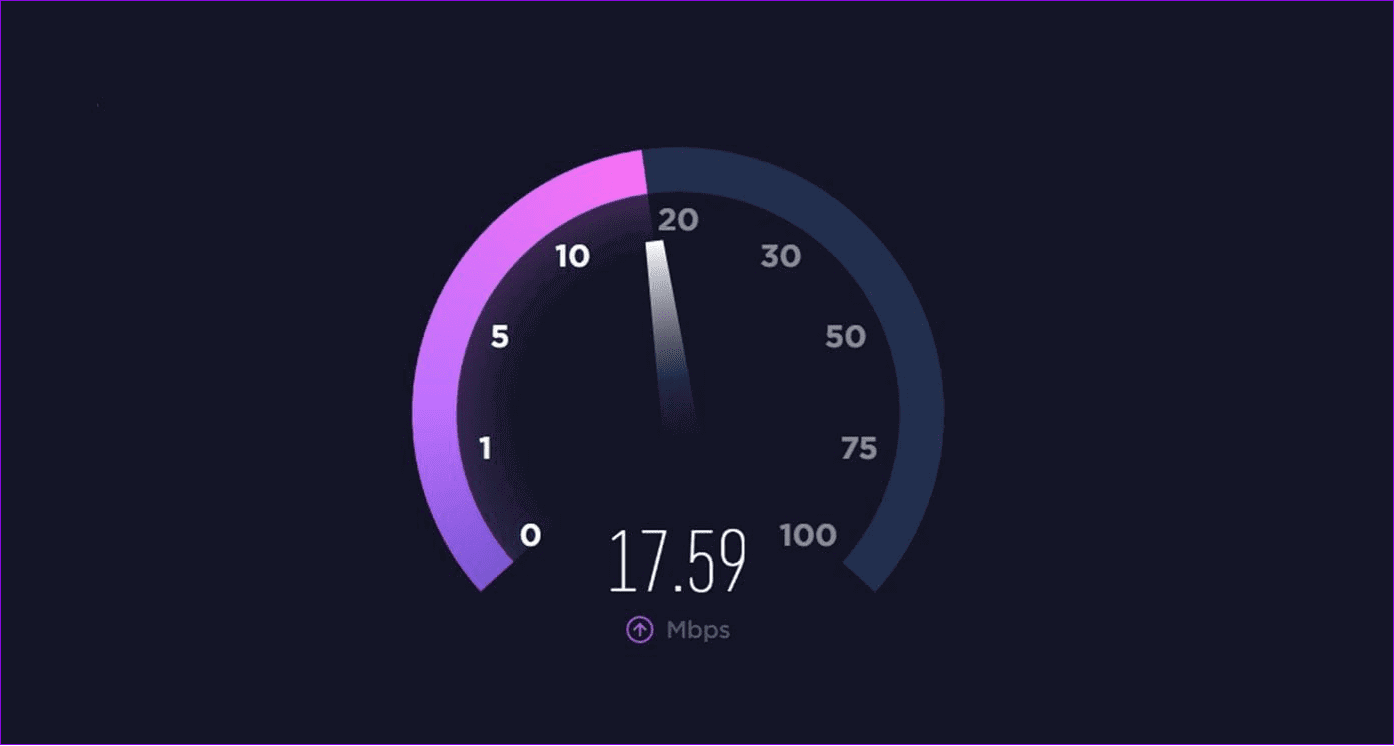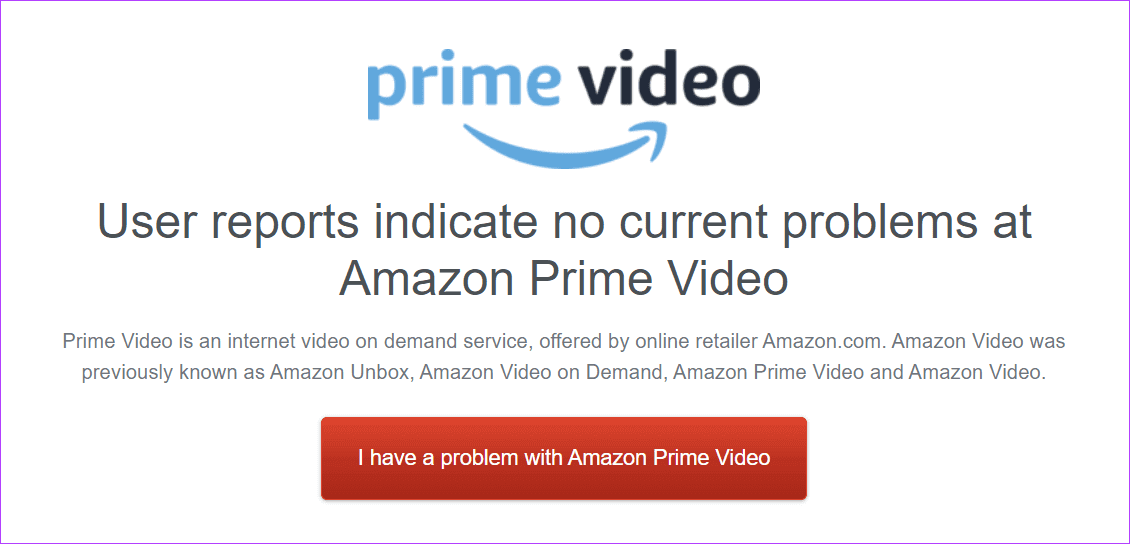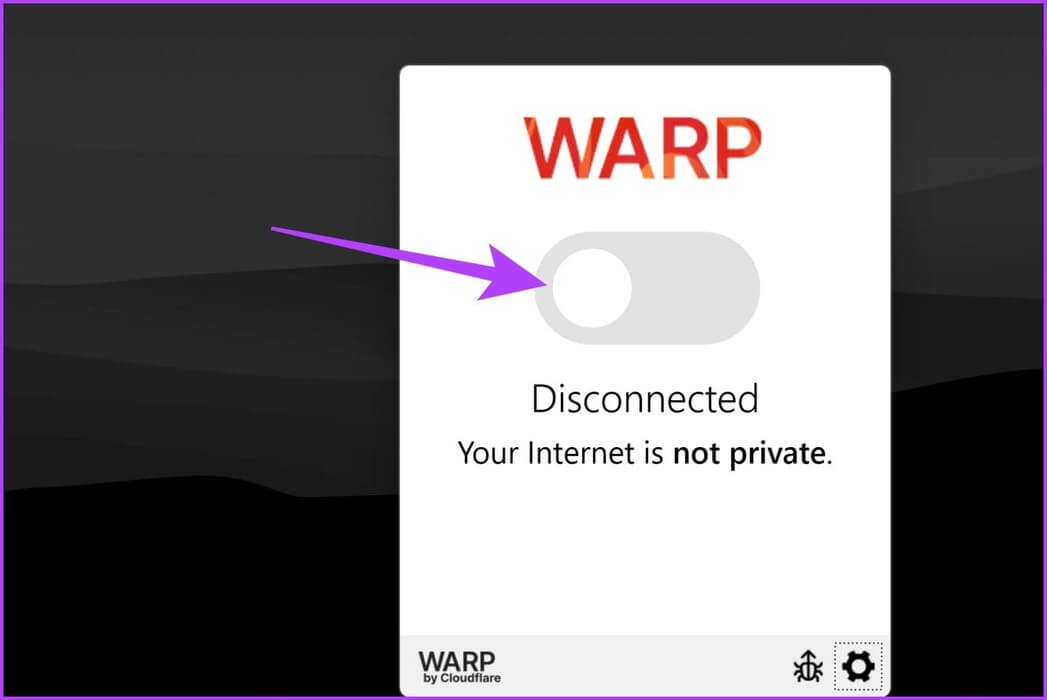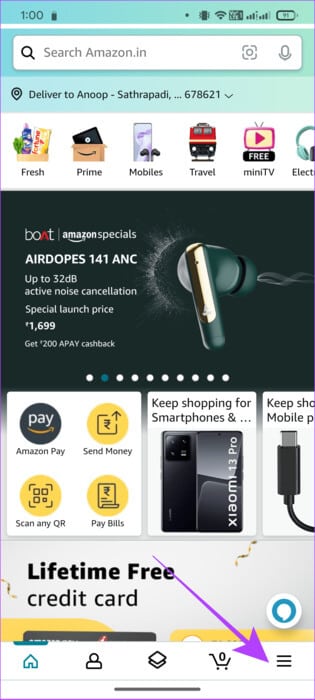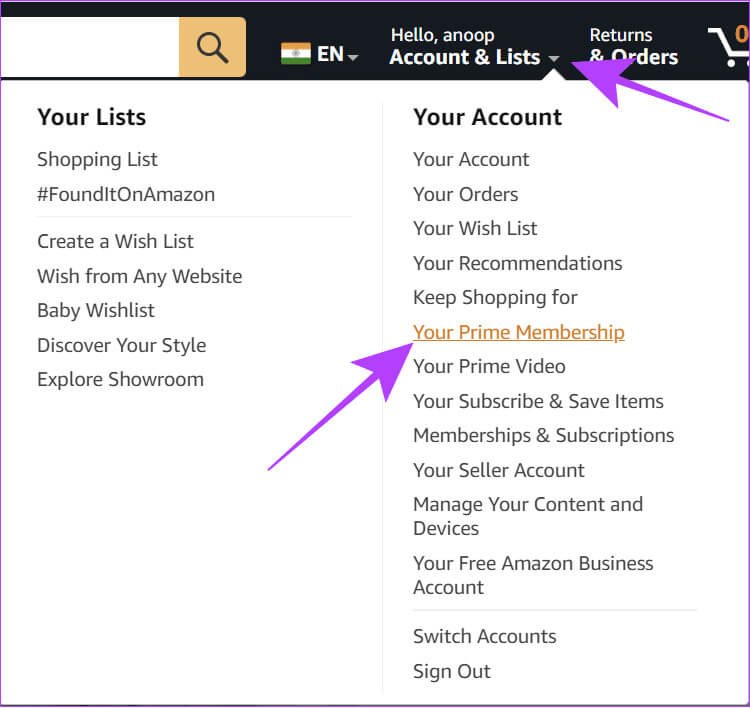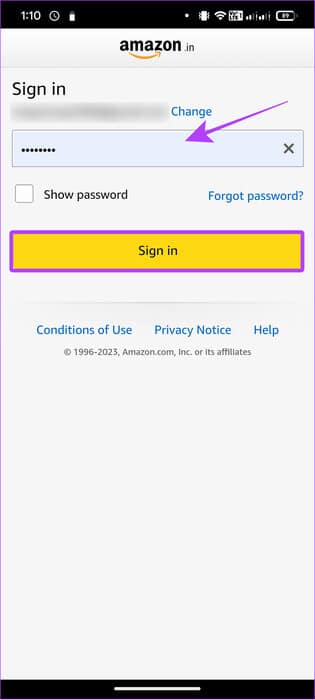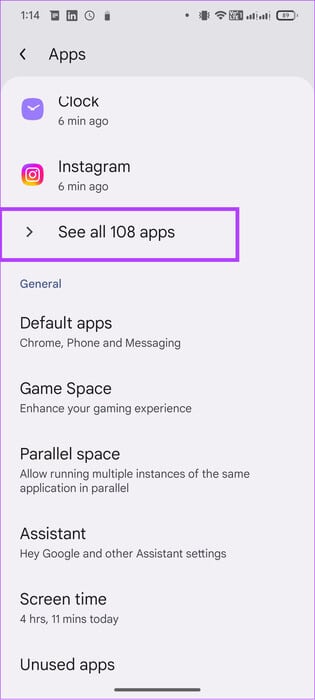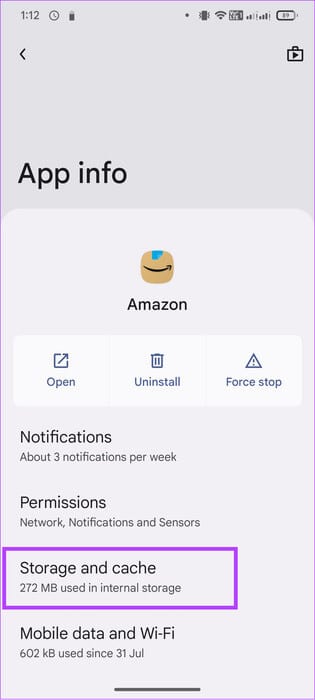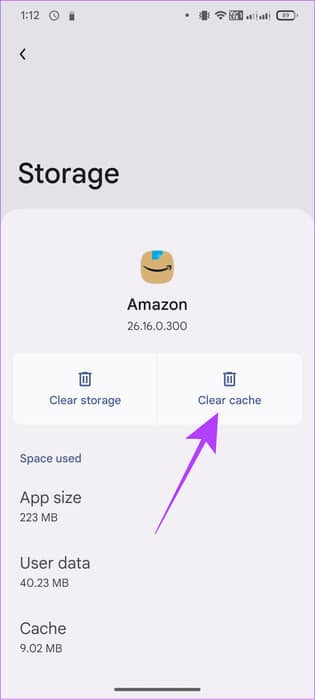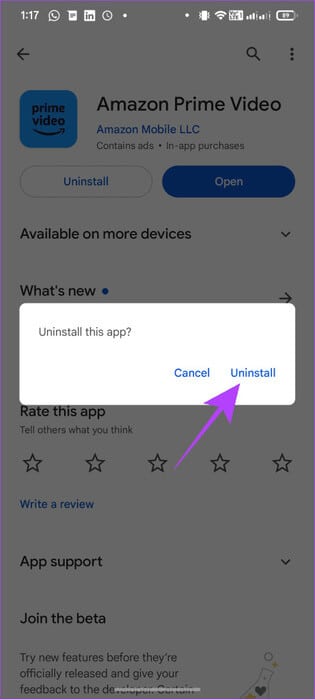10 façons de corriger le code d'erreur 5004 ou 5005 sur Amazon Prime Video
l Avec Amazon Prime Video, vous bénéficiez d’un excellent rapport qualité/prix. Cependant, comme toute technologie, elle n’est pas à l’abri d’erreurs accidentelles. Avec ce guide, nous vous aiderons à corriger le code d'erreur 5004 ou 5005 sur Amazon Prime Video.
C'est frustrant de s'asseoir pour regarder quelque chose et de rencontrer le code d'erreur 5004 ou 5005 sur Amazon Prime Video. Cette erreur se produit généralement lorsque votre connexion Internet est instable ou lorsque vous essayez d'enregistrer Entrée ou de quitter l'application, entre autres. Ne vous inquiétez pas, cependant. Suivez les méthodes ci-dessous pour résoudre ce problème.
1. Utilisez une connexion Internet stable
La plupart du temps, ces erreurs peuvent être attribuées à des problèmes de connectivité. Commencez par vérifier votre connexion Internet. Une connexion stable et solide est essentielle pour un streaming fluide sur Prime Video ou toute autre plateforme de streaming. Si le Votre connexion est faible ou instable, réinitialisez votre routeur et assurez-vous qu'aucun autre appareil ne consomme de bande passante.
Vous pouvez également utiliser le lien ci-dessous pour voir la qualité de votre connexion Internet.
Vérifiez votre vitesse Internet
Cependant, si votre réseau est faible ou instable, voici quelques conseils pour le maintenir stable :
- Gardez votre appareil à proximité du routeur.
- Mettez à niveau votre forfait ou changez de fournisseur d'accès Internet.
2. Vérifiez si Amazon Prime Video est en panne
Vous pouvez rencontrer le code d'erreur 5004 ou 5005 sur Amazon Prime Video si le service est complètement en panne. Vous pouvez le consulter à partir du lien ci-dessous :
Vérifier l'état du serveur Prime Video
S'il indique que Prime Video rencontre des problèmes, il est préférable d'attendre que le problème soit résolu.
3. Assurez-vous que vous utilisez les bons identifiants d'inscription à Entrée.
Des identifiants d’inscription Entrée incorrects ne vous permettront pas d’accéder au Service. Par conséquent, assurez-vous de vérifier si les informations d’identification sont correctes. Vous pouvez également appuyer sur l'icône en forme d'œil à côté du mot de passe pour voir si vous avez entré le bon mot de passe.
Si vous n'êtes pas sûr de votre mot de passe, vous pouvez Réinitialisez votre mot de passe Amazon. Pour éviter que cela ne se reproduise la prochaine fois, vous pouvez utiliser n'importe quel Un gestionnaire de mots de passe populaire Pour mémoriser vos identifiants.
4. Désactivez le VPN, le proxy et les autres logiciels antivirus
Les réseaux privés virtuels (VPN), les proxys ou les logiciels antivirus peuvent parfois interférer avec la diffusion, entraînant des erreurs telles que 5004 ou 5005. Désactivez ces services et réessayez la diffusion.
5. Vérifiez si votre compte Amazon Prime est actif
Vérifiez également si votre forfait Amazon Prime Video est actif, car vous ne pouvez accéder à Prime Video qu'avec son abonnement. Voici comment vous pouvez le vérifier :
Sur mobile
Étape 1: Ouvert Application Amazon sur votre smartphone. Inscrivez-vous Entrée si vous ne l'avez pas déjà fait.
Étape 2: Clique sur Liste de trois lignes horizontales dans le coin inférieur droit et sélectionnez Prime.
Étape 3: Sélectionner Prime Encore une fois.
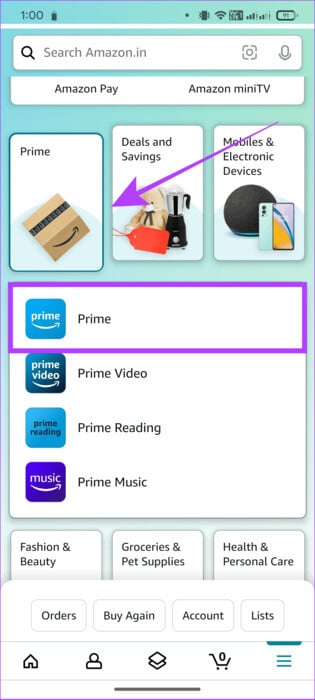
Ici, vous pouvez voir tous les détails liés à votre compte Amazon Prime.
sur un navigateur Web
Étape 1: Ouvert Amazon sur votre navigateur en utilisant le lien ci-dessous et enregistrez votre entrée.
Ouvrez Amazon sur votre navigateur
Étape 2: Choisissez la flèche vers le bas à côté de "Comptes et listes".
Étape 3: Sélectionner "Votre abonnement Premium".
Cette page vous fournira des informations sur votre statut de membre Prime.
6. Enregistrer l'entrée sur PRIME VIDEO
Vous pouvez voir le code d'erreur 5004 ou 5005 sur Amazon Prime Video en raison d'un problème. Par conséquent, vous pouvez Supprimer l'appareil enregistré d'Amazon Prime Video et ajoutez-le à nouveau. Voici les étapes à suivre :
Étape 1: Ouvert Amazon Prime Video Sur votre appareil
Étape 2: Maintenant, ajoutez crédits le vôtre et appuyez sur Inscription à l'entrée.
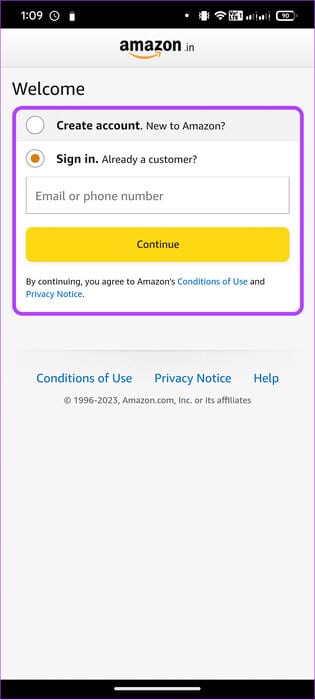
7. Mettez à jour l'application PRIME VIDEO
Les versions précédentes de l'application peuvent également être à l'origine du code d'erreur Amazon Prime Video 5004 ou 5005. Vous pouvez vérifier les mises à jour de l'application pour toutes les plateformes à partir des liens ci-dessous :
Mise à jour Prime Video sur Android
Mise à jour de Prime Video sur l'App Store
Mettre à jour Prime Video Talk sur le Windows Store
Si une nouvelle mise à jour est disponible, appuyez sur Mettre à jour et attendez qu'elle soit téléchargée. Une fois que vous avez mis à jour l'application Amazon Prime Video, vérifiez si vous pouvez accéder à la plateforme.
8. Vider le cache sur Android et le Web
Les fichiers cache peuvent vous aider à charger du contenu plus rapidement, mais s'il n'est pas effacé de temps en temps, il s'accumulera et pourra être corrompu au fil du temps, provoquant des problèmes. Vous pourriez Vider le cache d'Amazon Prime sur le navigateur pour résoudre ce problème. Cependant, si vous utilisez un appareil Android, voici les étapes :
Remarque : les étapes mentionnées ici sont basées sur Stock Android. Cependant, il peut y avoir des différences selon la version d'Android et votre appareil.
Étape 1: Ouvert Paramètres > Appuyez sur Applications et choisissez « Afficher toutes les applications X ».
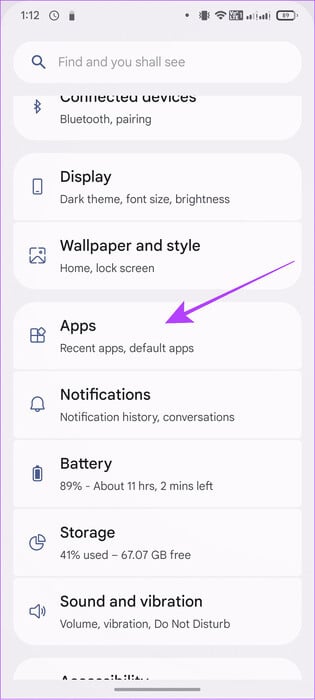
Étape 2: Sélectionner Prime Video Et cliquez Stockage et cache.
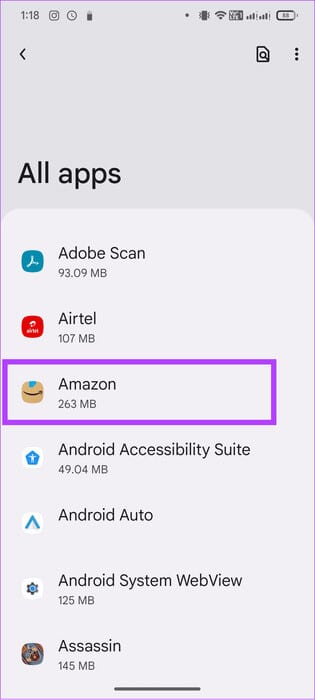
Étape 3: Clique sur Videz le cache.
Quant à l'iphone, vous pouvez désinstaller l'application et la réinstaller.
9. Désinstallez et réinstallez L'application
La désinstallation et la réinstallation de l'application Prime Video peuvent également résoudre le code d'erreur 5004 ou 5005 sur Amazon Prime Video. Nous avons déjà un guide sur la façon Désinstaller une application sur iPhone Aussi pour le système Windows. Quant à Android, suivez ces étapes :
Remarque : Les étapes peuvent varier en fonction de la version d'Android et de l'appareil que vous utilisez.
Étape 1: Ouvert Play store Et chercher En Prime vidéo.
Étape 2: Clique sur Désinstaller Puis appuyez sur Désinstaller Encore une fois pour confirmer.
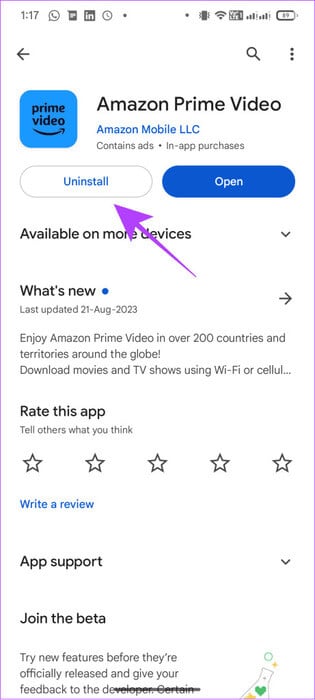
Une fois l'application désinstallée, vous pouvez accéder à l'application Prime Video pour votre plate-forme à partir des liens ci-dessous et cliquer sur Installer ou installer l'application sur votre appareil.
Installer Prime Vidéo sur Android
Obtenez Prime Video sur l'App Store
Installez Prime Video sur le Windows Store
10. Vérifiez sur d'autres appareils ou en mode navigation privée
Parfois, le code d'erreur Amazon Prime Video 5004 ou 5005 peut être spécifique à l'appareil ou au navigateur. La meilleure solution dans ce cas est de vérifier sur d’autres appareils si vous pouvez utiliser le service. Vous pouvez également Utiliser le mode navigation privée Pour accéder au service et voir si cela aide.
FAQ Amazon Prime Vidéo
T1. Combien d’utilisateurs peuvent utiliser Amazon Prime Video en même temps ?
Répondre: Vous pouvez diffuser sur trois appareils différents simultanément avec un seul compte Amazon. De plus, vous pouvez diffuser le même contenu sur jusqu'à deux appareils simultanément.
Q2. Combien de temps les vidéos restent-elles sur Amazon Prime ?
Répondre: Les films ou émissions que vous louez seront disponibles dans la bibliothèque pendant 30 jours à compter de la date de votre location. D'autres contenus dépendent des contrats entre Amazon et d'autres studios.
Continuez à regarder Prime
Il est frustrant de voir des erreurs avec Amazon Prime Video lorsque vous êtes prêt à regarder quelque chose. Cependant, nous espérons que vous avez pu corriger le code d'erreur 5004 ou 5005 sur Amazon Prime Video avec ce guide. Vous pouvez également Contacter l'assistance Amazon Demander de l’aide en dernier recours.